ビジネス オブジェクトの作成
ビジネス オブジェクトを作成するには:
- [ビジネス オブジェクト] ツリーで目的のモジュール フォルダを選択し、[処理] リストで [新しいビジネス オブジェクト] をクリックします。
動作を指定するかどうかを確認します。
ビジネス オブジェクトに特別な動作をもたせるように指定できます。たとえば、カテゴリやランク付けされた項目です。 - 動作を指定しない場合は、[いいえ] をクリックし、ステップ 6 に進みます。
- 特別な動作をもつビジネス オブジェクトを作成する場合は、[はい] をクリックします。
[動作選択] ダイアログが表示されます。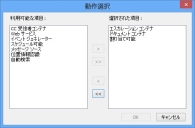
- [利用可能な項目] リストで、目的の動作タイプを選択し、
 をクリックします。
をクリックします。
各種動作の詳細については、オブジェクトの動作をご参照ください。
- [OK] をクリックします。
新しいビジネス オブジェクトがツリーに表示され、[プロパティ] グリッドが更新されます。
- 任意の名前と説明を入力し、関連するプロパティを指定します。
動作 – ビジネス オブジェクトが特別な動作をもつかどうかを指定します (1 ページの「オブジェクトの動作をご参照ください)。
モジュール – ビジネス オブジェクトが属するモジュールを指定します。このプロパティは既定で入力され、変更できません。
タイトル – タイトルは、ビジネス オブジェクトのラベルが必要なユーザ インターフェイスで使用されます。ビジネス オブジェクト タイトルは、通常ビジネス オブジェクトを参照するときに使用する名前です。タイトルには任意の文字 (スペースを含む) を入力できます。一意でなくてもかまいません。
特定の状況では、内部データベースの理由により、「タイトル」属性がデータベースで必須になっています。
ローカライズされたタイトル – [多言語サポートを有効にする] システム設定を True に設定した場合は、ビジネス オブジェクトのタイトルの翻訳を追加できるため、ユーザが独自の言語でオブジェクトを表示できます。多言語システムの設計については、「多言語システムの作成」をご参照ください。
名前 – 内部的に、ビジネス オブジェクト属性の一意の識別子として使用されます。スペースを含めることはできません。次の文字のみを使用できます。A ~ Z、0 ~ 9 (ただし、数字を先頭の文字に指定することはできません)、および「_」(アンダースコア) 。
説明 – このビジネス オブジェクトの使用目的を説明します。
動作 – [参照] を選択すると、関連付けられた参照テーブルを作成できます。これを使用すると、色またはユーザの役職などのリストを管理できます。このテーブルを使用して、色やユーザの役職などのリストを管理できます。詳細については、新しい参照リストの作成をご参照ください。
ロック ポリシー – 複数のユーザが同じビジネス オブジェクト インスタンスまたは属性に同時にアクセスできるかどうかを決定します。
既定は「なし」です。これは、ビジネス オブジェクトがロックされないことを意味します。その他の選択肢として、「楽観」および「警告による楽観」があります。
オブジェクトでロックポリシーが有効な場合でも、現時点では、楽観ロック ポリシーは Ivanti Workspaces に適用されません。
ロック ポリシーの詳細については、レコード ロックをご参照ください。
削除タイプ – ビジネス オブジェクトのインスタンスを削除できるかどうかを指定します。削除してはならない重要な情報がオブジェクトに格納されている場合は「削除なし」。オブジェクト インスタンスが他のオブジェクトを参照する場合 (退職したユーザを削除し、他のユーザによってプロセスが割り当てられないようにする場合など) は「ソフト削除」。オブジェクト インスタンスを完全に削除できる場合は「ハード削除」。
ソフト削除では、たとえばリストからユーザを削除します。このため、他のユーザが選択できなくなります。ソフト削除されたオブジェクトのインスタンスは復元できます。詳細については、ソフト削除された項目の復元をご参照ください。
既存のビジネス オブジェクトの削除タイプは変更できません。
プロセス– このビジネス オブジェクトにプロセスを適用できるかどうかを決定します。たとえば、インシデント、問題、変更、ビジネス プロセスです。これは既定で入力され、変更できません。プロセスの設計の詳細については、プロセス デザイナーをご参照ください。
画像とオブジェクトの関連付けの詳細については、画像とビジネス オブジェクトの関連付けをご参照ください。
親– このビジネス オブジェクトに子ビジネス オブジェクト (下位ビジネス オブジェクト) が関連付けられているかどうかを示します。たとえば、「資産」ビジネス オブジェクトには、PC およびノート パソコンという子ビジネス オブジェクトが含まれることが考えられます。
トップ レベル– ビジネス オブジェクトがトップ レベルのビジネス オブジェクトがどうかを定義します。「プロセス」と「トップ レベル」の両方のオブジェクトが「True」に設定されたオブジェクトは、ショートカット バーのショートカットとして追加できます。
エディタ タイプ – このビジネス オブジェクトを修正できる場所を定義します。
ナレッジブル– ビジネス オブジェクトがナレッジ管理検索に含まれるかどうかを示します。– ビジネス オブジェクトがナレッジ管理検索に含まれるかどうかを示します。含める場合は True を選択し、含めない場合は False を選択します。すべてのビジネス オブジェクト属性に適用されます。
パーティション タイプ – エンド ユーザに自分のものではない情報を表示させないことができます。または、アナリストに現在のサポート グループに割り当てられていないデータにアクセスさせないことができます。
データ パーティション分割の詳細については、『管理者ガイド』の「ユーザ管理」をご参照ください。
既定のクエリ – これは、オブジェクトのリストを表示するために使用される既定のクエリであり、Web Access のコレクション タブの列などを指定します。まず、クエリとレポート デザイナーを使用して、規定のクエリを作成する必要があります。
プロンプトが表示されない条件を既定のクエリに追加しないでください。既定のクエリは広く使用され、プロンプトが表示されない条件が常に適用されるため、予期しない結果が生じるおそれがあります。
ただし、プロンプト条件は既定のクエリに追加できます。プロンプト条件は、既定のクエリも使用される Web Access の [添付...] ダイアログなどで有用な場合があるためです。ただし、このようなプロンプト条件は、コレクション タブなどの領域では無視されます。
出力属性 – Web Access のドロップダウン リストの表示方法を変更できます。
「出力属性」プロパティの使用方法については、1 ページの「Web Access および Workspaces のリストのカスタマイズ」をご参照ください。
レポート – レポート テンプレートを設計し、Web Access および Workspaces のクエリ検索結果の表示方法と機能を変更できます。
「レポート」プロパティの使用方法については、Web Access と Workspaces のレポート テンプレートの作成をご参照ください。
拡張 ID テンプレート テキスト – 拡張 ID のテンプレートを指定できます。このテンプレートは、自動的に生成されたプロセス参照番号またはタスク シリアル番号とともに使用され、一意の拡張 ID を作成します。拡張 ID は拡張 ID 属性に格納されます。この拡張 ID 属性はクエリで使用できます。詳細については、拡張 IDをご参照ください。
構成項目– このビジネス オブジェクトが構成項目であるかどうかを示します。- このビジネス オブジェクトが構成項目かどうかを示します。この動作はすべてのサブビジネス オブジェクトに適用され、変更できません。
現在選択されているプロパティの説明は、[プロパティ] グリッドの下部に表示されます。これにより、指定しなければならない情報のタイプを決定し、従うべきルールを示すことができます。たとえば、プロパティによっては、一意の名前を指定しなければならない場合などです。
ビジネス オブジェクトのユーザ インターフェイス プロパティの設定については、ユーザ インターフェース プロパティをご参照ください。
-
 をクリックします。
をクリックします。
ここで、他の属性を新しいオブジェクトに追加できます。詳細については、属性をご参照ください。
新しいビジネス オブジェクトを作成するときには、必ず、「作成日」、「更新日」、「作成者」、「更新者」属性を追加することをお勧めします。ビジネス オブジェクトをコレクション オブジェクトとして使用する場合は、「作成日」属性を追加する必要があります。
これらのタイプの属性の追加については、永続タイプをご参照ください。
